एंड्रॉइड और आईओएस पर किसी भी ब्राउज़र में डेस्कटॉप मोड को कैसे सक्रिय करें
जब आप किसी Android या iOS डिवाइस पर इंटरनेट ब्राउज़ करते हैं, तो आप लगभग हमेशा अपने स्मार्टफ़ोन पर छोटी स्क्रीन वाली रीयल-एस्टेट के लिए अनुकूलित वेबसाइटों के मोबाइल-अनुकूल संस्करणों के(mobile-friendly versions of websites) साथ इंटरैक्ट करते हैं। हालांकि, इन साइटों में अक्सर उनके डेस्कटॉप समकक्षों में मौजूद विभिन्न सुविधाओं का अभाव होता है।
इसलिए यदि आप किसी वेबसाइट के पूर्ण डेस्कटॉप संस्करण को मोबाइल डिवाइस पर एक्सेस करना चाहते हैं, तो आपको ब्राउज़र को डेस्कटॉप मोड में लोड करने के लिए मैन्युअल रूप से कॉन्फ़िगर करना होगा। कुछ ब्राउज़र में साइटों को हमेशा डेस्कटॉप मोड में लोड करने की क्षमता भी होती है।

इस ट्यूटोरियल के निर्देश प्रदर्शित करेंगे कि आईओएस और एंड्रॉइड डिवाइसों के लिए सभी प्रमुख ब्राउज़रों(major browsers for iOS and Android devices) में डेस्कटॉप मोड को सक्रिय करने के लिए आपको क्या करना चाहिए - Google क्रोम(Chrome) , ऐप्पल सफारी(Apple Safari) , मोज़िला फ़ायरफ़ॉक्स(Mozilla Firefox) , आदि।
युक्ति(Tip) : वेबसाइटों के डेस्कटॉप संस्करणों को मोबाइल उपकरणों पर नेविगेट करना अक्सर कठिन होता है। वेब तत्वों को देखना और उनके साथ सहभागिता करना आसान बनाने के लिए ज़ूम इन—दो अंगुलियों से पिंच आउट करने का प्रयास करें।
एंड्रॉइड(Android) पर किसी भी ब्राउज़र(Any Browser) में डेस्कटॉप मोड(Desktop Mode) को कैसे सक्रिय करें
Android , Google Chrome , Samsung Internet Browser , और Mozilla Firefox आपको किसी भी खुले टैब के लिए डेस्कटॉप मोड को शीघ्रता से सक्षम करने देते हैं। डेस्कटॉप मोड वाला एक टैब डेस्कटॉप मोड में साइटों और वेब पेजों को तब तक लोड करता रहेगा जब तक आप इसे बंद नहीं करते या मोबाइल मोड को फिर से सक्रिय नहीं करते।
Microsoft Edge और Opera Browser पर भी यही बात लागू होती है , लेकिन ये ब्राउज़र आपको सभी टैब पर साइटों के डेस्कटॉप संस्करणों को हमेशा लोड करने की अनुमति देते हैं।
Google क्रोम में डेस्कटॉप मोड सक्रिय करें(Activate Desktop Mode in Google Chrome)
Google क्रोम(Google Chrome) ब्राउज़र में , क्रोम(Chrome) मेनू खोलकर प्रारंभ करें (स्क्रीन के ऊपरी दाएं कोने पर तीन बिंदुओं वाले आइकन पर टैप करें)। फिर दिखाई देने वाले मेनू पर, डेस्कटॉप मोड को सक्रिय करने के लिए डेस्कटॉप साइट(Desktop site) के बगल में स्थित बॉक्स को टैप करें ।

यदि आप किसी टैब के लिए डेस्कटॉप दृश्य को निष्क्रिय करना चाहते हैं, तो बस क्रोम मेनू को फिर से खोलें और (Chrome)डेस्कटॉप साइट(Desktop site) के बगल में स्थित बॉक्स को अनचेक करें ।
सैमसंग इंटरनेट ब्राउज़र में डेस्कटॉप मोड सक्रिय करें(Activate Desktop Mode in Samsung Internet Browser)
सैमसंग इंटरनेट ब्राउज़र(Samsung Internet Browser) में साइट खोलने के दौरान , टैब के नीचे दाईं ओर स्थित मेनू(Menu) आइकन (तीन स्टैक्ड लाइन) का चयन करें और डेस्कटॉप साइट(Desktop site) का डेस्कटॉप संस्करण लॉन्च करने के लिए टैप करें।

मोबाइल संस्करण पर वापस जाना चाहते हैं? बस फिर से (Just)मेनू(Menu) आइकन पर टैप करें और मोबाइल साइट(Mobile site) चुनें ।
मोज़िला फ़ायरफ़ॉक्स में डेस्कटॉप मोड सक्रिय करें(Activate Desktop Mode in Mozilla Firefox)
मोज़िला फ़ायरफ़ॉक्स(Mozilla Firefox) पर किसी भी टैब में डेस्कटॉप मोड को सक्रिय करने के लिए, फ़ायरफ़ॉक्स मेनू खोलें (पता बार के आगे तीन बिंदुओं को टैप करें) और (Firefox)डेस्कटॉप साइट(Desktop site) के बगल में स्विच चालू करें ।

टैब के लिए डेस्कटॉप मोड को निष्क्रिय करने के लिए, फ़ायरफ़ॉक्स मेनू को फिर से खोलें और (Firefox)डेस्कटॉप साइट(Desktop site) के बगल में स्थित स्विच को बंद कर दें ।
माइक्रोसॉफ्ट एज में डेस्कटॉप मोड सक्रिय करें(Activate Desktop Mode in Microsoft Edge)
आप Android के लिए Microsoft Edge(Microsoft Edge for Android) में टैब के लिए डेस्कटॉप मोड को ऐज मेनू पर (Edge )डेस्कटॉप साइट देखें विकल्प(View desktop site option ) पर टैप करके सक्रिय कर सकते हैं (स्क्रीन के निचले भाग में तीन बिंदुओं वाला आइकन टैप करें)। इसके विपरीत, फ़ंक्शन को निष्क्रिय करने के लिए उसी मेनू पर मोबाइल साइट(Mobile site ) पर टैप करें ।

वैकल्पिक रूप से, आप एज को अपने (Edge)एंड्रॉइड(Android) फोन पर डेस्कटॉप ब्राउज़र के रूप में काम करने के लिए कॉन्फ़िगर कर सकते हैं। ऐसा करने के लिए, एज(Edge) मेनू पर सेटिंग्स(Settings ) पर टैप करें। फिर, सामान्य(General ) > साइट प्रदर्शन सेटिंग्स(Site Display Settings ) टैप करें और डेस्कटॉप साइट को डिफ़ॉल्ट के रूप में दिखाएँ(Show desktop site as default) के बगल में स्थित रेडियो बटन को सक्रिय करें ।

ओपेरा ब्राउज़र में डेस्कटॉप मोड सक्रिय करें(Activate Desktop Mode in Opera Browser)
ओपेरा ब्राउज़र(Opera Browser) में एक टैब के लिए डेस्कटॉप मोड को सक्रिय करने के लिए , बस ओपेरा मेनू खोलें ( (Opera)यूआरएल(URL) बार के दाईं ओर तीन बिंदु टैप करें ) और डेस्कटॉप साइट(Desktop site) के बगल में स्विच चालू करें । जब भी आप डेस्कटॉप मोड को निष्क्रिय करना चाहें इसे अक्षम करें।
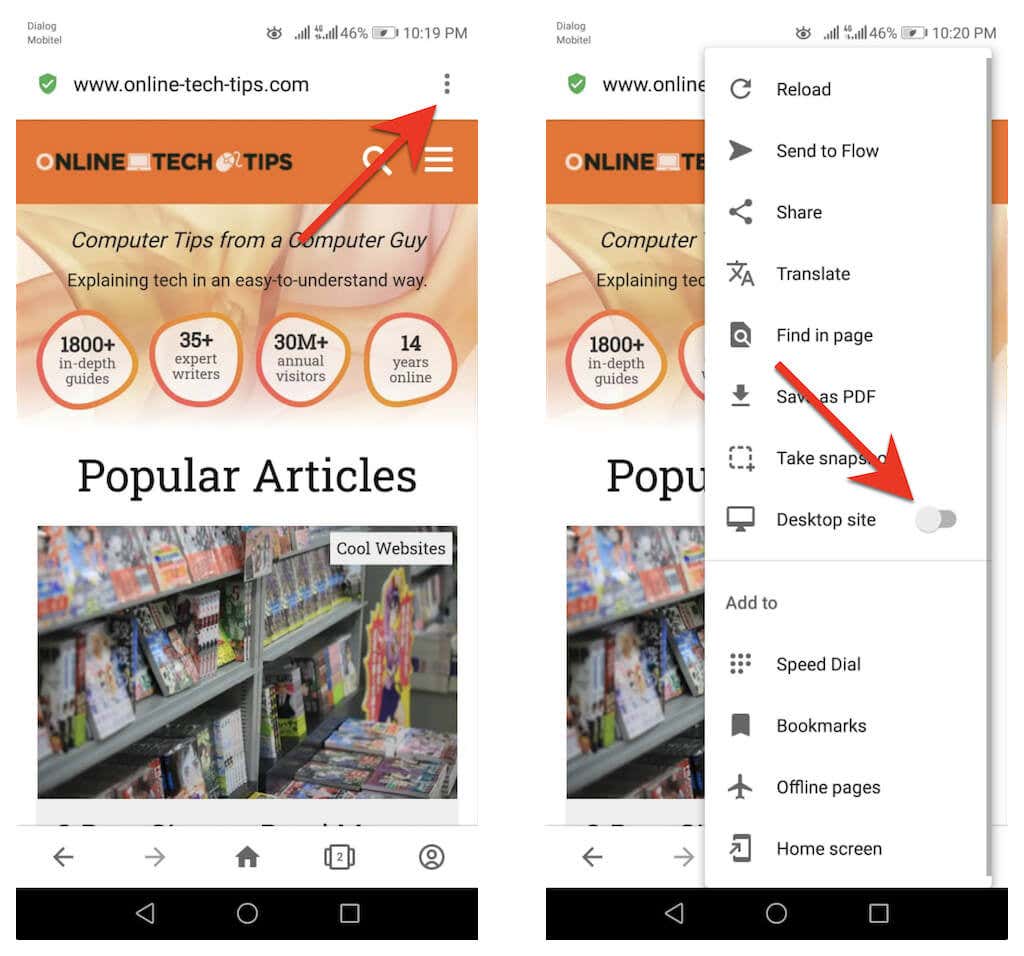
ओपेरा(Opera) आपको सभी साइटों को डेस्कटॉप मोड में लोड करने के लिए कॉन्फ़िगर करने की भी अनुमति देता है। ऐसा करने के लिए, स्क्रीन के नीचे दाईं ओर स्थित प्रोफ़ाइल आइकन पर टैप करें और सेटिंग(Settings) चुनें । फिर, सामग्री(Content ) अनुभाग तक स्क्रॉल करें और डिफ़ॉल्ट उपयोगकर्ता एजेंट(Default user agent) टैप करें । दिखाई देने वाले पॉप-अप पर डेस्कटॉप(Desktop) के बगल में स्थित रेडियो बटन को चालू करके उसका पालन करें ।

IOS पर किसी भी ब्राउज़र(Any Browser) में डेस्कटॉप मोड(Desktop Mode) को कैसे सक्रिय करें
Apple Safari—(Apple Safari—the) iOS में निर्मित मूल ब्राउज़र—आपको एक टैब के लिए डेस्कटॉप मोड को अस्थायी रूप से सक्रिय करने की अनुमति देता है और आपको किसी भी साइट के डेस्कटॉप संस्करण को लोड करने देता है। आप सभी साइटों को डेस्कटॉप मोड में खोलने के लिए ब्राउज़र को कॉन्फ़िगर भी कर सकते हैं।
यदि आप अपने iPhone पर Google Chrome(Google Chrome) , Mozilla Firefox , या Opera ब्राउज़र(Opera Browser) जैसे किसी तृतीय-पक्ष ब्राउज़र का उपयोग करते हैं , तो आप केवल डेस्कटॉप मोड में साइटों को लोड करने के लिए अलग-अलग टैब कॉन्फ़िगर कर सकते हैं। एक अपवाद Microsoft Edge है , जो आपको डिफ़ॉल्ट रूप से सभी साइटों के डेस्कटॉप संस्करण देखने की अनुमति देता है।
ऐप्पल सफारी में डेस्कटॉप मोड सक्रिय करें(Activate Desktop Mode in Apple Safari)
सफारी का उपयोग करते समय, सफारी(Safari) मेनू खोलें ( एए(aA) आइकन टैप करें) और डेस्कटॉप मोड में टैब पर किसी भी साइट को लोड करने के लिए डेस्कटॉप वेबसाइट का अनुरोध करें चुनें। (Request Desktop Website)टैब के लिए डेस्कटॉप मोड को अक्षम करने के लिए मोबाइल साइट का अनुरोध(Request Mobile Site) करें टैप करें ।

यदि आप हमेशा चाहते हैं कि सफारी(Safari) ब्राउज़र किसी साइट को डेस्कटॉप मोड में लोड करे, तो वेबसाइट सेटिंग्स(Website Settings) विकल्प पर टैप करें और डेस्कटॉप वेबसाइट का अनुरोध(Request Desktop Website) करें के बगल में स्थित स्विच को चालू करें ।

यदि आप सफारी(Safari) को डेस्कटॉप मोड में सभी साइटों को लोड करने के लिए कॉन्फ़िगर करना चाहते हैं , तो आईफोन की सेटिंग्स ऐप खोलें, नीचे स्क्रॉल करें और (Settings)सफारी(Safari) टैप करें , डेस्कटॉप वेबसाइट का अनुरोध(Request Desktop Website) करें चुनें , और सभी वेबसाइटों(All Websites) के बगल में स्विच चालू करें ।
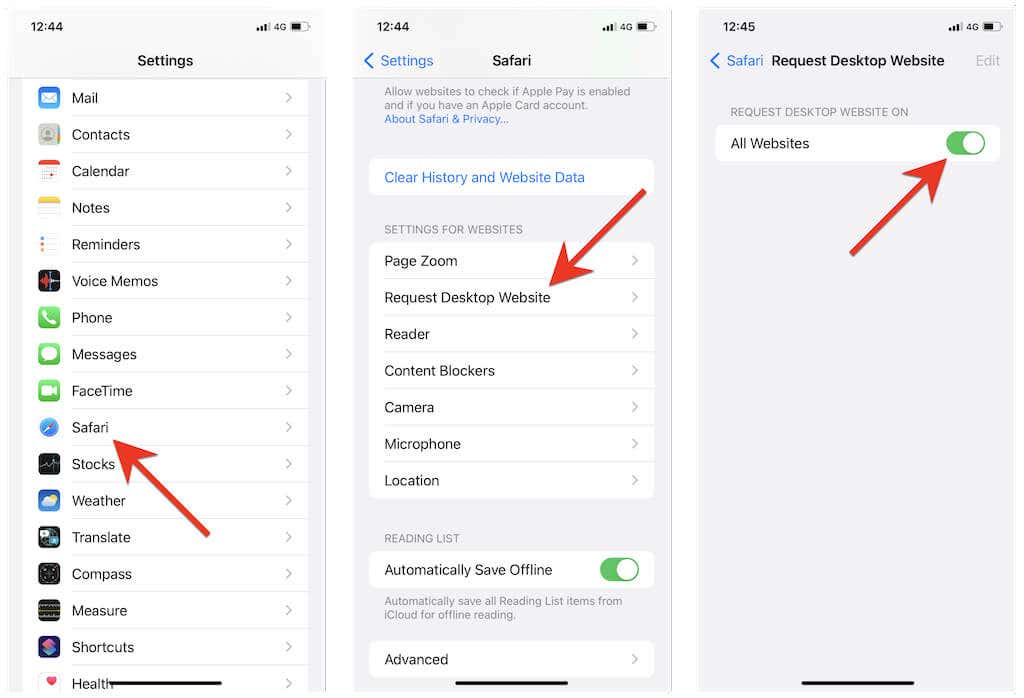
Google क्रोम में डेस्कटॉप मोड सक्रिय करें(Activate Desktop Mode in Google Chrome)
आईओएस के लिए Google क्रोम में(Google Chrome for iOS) , क्रोम मेनू(Chrome) खोलें (नेविगेशन बार पर तीन बिंदुओं को टैप करें), विकल्पों की सूची को नीचे स्क्रॉल करें, और डेस्कटॉप साइट का अनुरोध(Request Desktop Site) करें टैप करें ।

यदि आप टैब लोड साइटों को फिर से मोबाइल मोड में बनाना चाहते हैं, तो बस क्रोम(Chrome) मेनू को फिर से खोलें और मोबाइल साइट का अनुरोध(Request Mobile Site) करें पर टैप करें ।
मोज़िला फ़ायरफ़ॉक्स में डेस्कटॉप मोड सक्रिय करें(Activate Desktop Mode in Mozilla Firefox)
फ़ायरफ़ॉक्स(Firefox) में , आप अधिक(More) आइकन (पता बार के आगे तीन बिंदु) को टैप करके और ड्रॉप-डाउन मेनू पर डेस्कटॉप साइट का अनुरोध(Request Desktop Site) करके टैब के लिए डेस्कटॉप मोड को सक्रिय कर सकते हैं ।

टैब को फिर से मोबाइल मोड में लोड करने के लिए, बस अधिक(More) मेनू को फिर से खोलें और मोबाइल साइट का अनुरोध(Request Mobile Site) करें चुनें ।
माइक्रोसॉफ्ट एज में डेस्कटॉप मोड सक्रिय करें(Activate Desktop Mode in Microsoft Edge)
माइक्रोसॉफ्ट एज(Microsoft Edge) में साइट देखते समय , एज(Edge) मेन्यू खोलें (नीचे-केंद्र में तीन बिंदुओं वाला आइकन टैप करें), विकल्पों की सूची को नीचे स्क्रॉल करें, और डेस्कटॉप संस्करण को लोड करने के लिए डेस्कटॉप साइट देखें टैप करें। (View desktop site)डेस्कटॉप मोबाइल को निष्क्रिय करने के लिए, बस उसी मेनू पर मोबाइल साइट देखें पर टैप करें।(View mobile site)

आप डिफ़ॉल्ट रूप से अपने iPhone पर सभी साइटों को डेस्कटॉप मोड में लोड करने के लिए एज(Edge) को कॉन्फ़िगर कर सकते हैं । ऐसा करने के लिए, थ्री-डॉट बटन पर टैप करें और सेटिंग्स(Settings) चुनें । फिर, सामान्य(General) > साइट प्रदर्शन सेटिंग्स(Site Display Settings ) टैप करें और डेस्कटॉप साइट को डिफ़ॉल्ट( Show desktop site as default) विकल्प के रूप में सक्रिय करें ।

ओपेरा ब्राउज़र में डेस्कटॉप मोड सक्रिय करें(Activate Desktop Mode in Opera Browser)
ओपेरा ब्राउज़र(Opera Browser) में , आप ओपेरा(Opera) मेनू (तीन स्टैक्ड लाइनों के साथ टैप आइकन) खोलकर और डेस्कटॉप साइट के बगल में स्विच को सक्षम करके एक(Desktop Site) टैब के लिए डेस्कटॉप मोड में एक साइट लोड कर सकते हैं ।

टैब के लिए डेस्कटॉप मोड को निष्क्रिय करने के लिए, बस ओपेरा मेनू को फिर से खोलें और (Opera)डेस्कटॉप साइट(Desktop Site) के बगल में स्थित स्विच को बंद कर दें ।
डेस्कटॉप पर पसंद करने के लिए अपने मोबाइल डिवाइस(Mobile Device) का उपयोग करें(Browse)
यदि Android या iOS के लिए आपका पसंदीदा ब्राउज़र ऊपर दिखाई नहीं देता है(preferred browser for Android or iOS doesn’t appear above) , तो आपको ब्राउज़र के मेनू या सेटिंग पृष्ठ में कहीं न कहीं डेस्कटॉप मोड में साइटों को लोड करने का विकल्प मिलेगा। बस(Just) कुछ खुदाई करें, और आप निश्चित रूप से इसके पार आ जाएंगे।
टैबलेट उपकरणों पर, संभावना है कि आपका ब्राउज़र पहले से ही डिफ़ॉल्ट के रूप में सक्रिय डेस्कटॉप मोड के साथ आता है। उदाहरण के लिए, सफारी(Safari) और क्रोम(Chrome) के टैबलेट संस्करण डेस्कटॉप मोड में साइटों को लोड करते हैं ( Windows 10/11 पीसी या मैक(Mac) के समान ), इसलिए आपको कुछ अतिरिक्त करने की आवश्यकता नहीं है।
Related posts
एंड्रॉइड ब्राउजर पर डेस्कटॉप मोड कैसे इनेबल करें
अपने एंड्रॉइड फोन को सेफ मोड में कैसे शुरू करें
इन 3 ईमेल क्लाइंट के साथ जीमेल डेस्कटॉप ऐप बनाएं
अपने ब्राउज़र से कैश्ड पेज और फाइल कैसे देखें
आईफोन और एंड्रॉइड पर क्यूआर कोड कैसे स्कैन करें
IPhone (iOS) और Android उपकरणों पर मैक पता कैसे खोजें
अपने संपूर्ण डेस्कटॉप को टीवी पर कास्ट करने के लिए Chromecast का उपयोग कैसे करें
विंडोज़ के सभी संस्करणों में सुरक्षित मोड में कैसे बूट करें
एंड्रॉइड पर लिम्बो के साथ विंडोज एक्सपी एमुलेटर का उपयोग कैसे करें
विंडोज 11 या 10 में डिफॉल्ट वेब ब्राउजर को कैसे बदलें
Google डिस्कवर को कैसे ठीक करें जो Android पर काम नहीं कर रहा है
नए एंड्रॉइड फोन में डेटा कैसे ट्रांसफर करें
एंड्रॉइड पर फ्री ऐप्स के साथ स्क्रीन को कैसे विभाजित करें
एंड्रॉइड से टेक्स्ट मैसेज कैसे प्रिंट करें
Android पर अपना स्थान कैसे साझा करें
IPhone और Android पर अपने व्हाट्सएप डेटा का बैकअप कैसे लें
Android विश्वसनीय उपकरणों का उपयोग कैसे करें
Android पर Microsoft लॉन्चर को कैसे बंद करें
वायरलेस वेबकैम के रूप में अपने फोन का उपयोग कैसे करें (आईफोन और एंड्रॉइड)
एंड्रॉइड पर फ़ॉन्ट्स कैसे स्थापित करें
